attach功能相关介绍和使用说明
-
Attach是调试工具(如 IDE、调试器)提供的一项核心功能,允许开发者将调试器与正在运行的进程建立连接,实时监控和分析程序的执行状态。例如当程序跑着跑着就飞了,但此时却没有接仿真器,不能停下来看运行状态,如果重新下载调试,程序跑飞时的状态就无法查看了。这时我们就可以用调试器连接到开发板使用调试软件的attach功能,attach功能并不会重新下载或复位程序,他是连接正在运行的程序,连接上之后可以如常规的debug功能调试软件,如断电,查看变量的值,查看寄存器的值。
- ozone的attach功能使用说明
1.1 将调试器连接正在运行的开发板

1.2 ozone创建正在开发板正在运行的工程
1.2.1 将鼠标放在左上角的File下,选择New,最后点击New Project Wizard
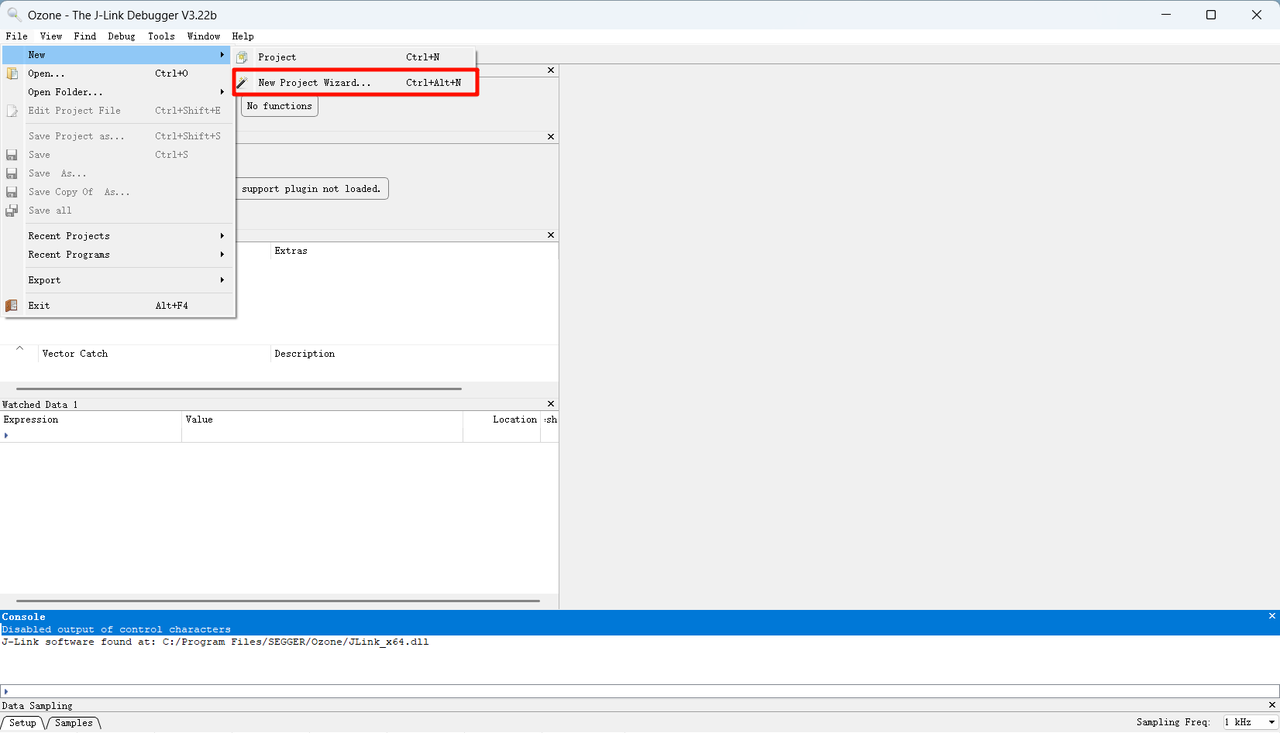
1.2.2 选择对应的芯片的内核
比如这里我们attch的是LE15芯片,所以我们选择Cortex-M0
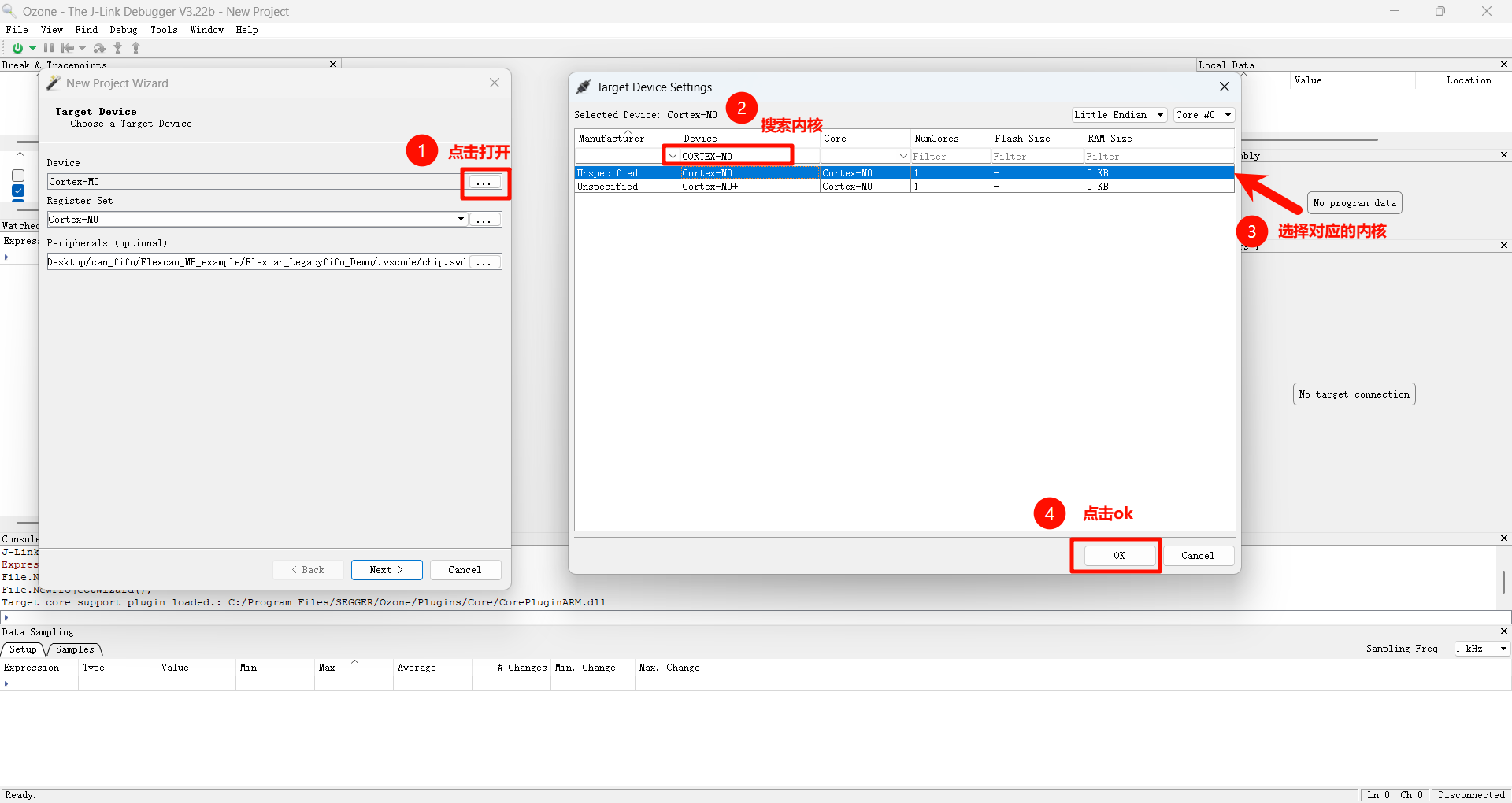
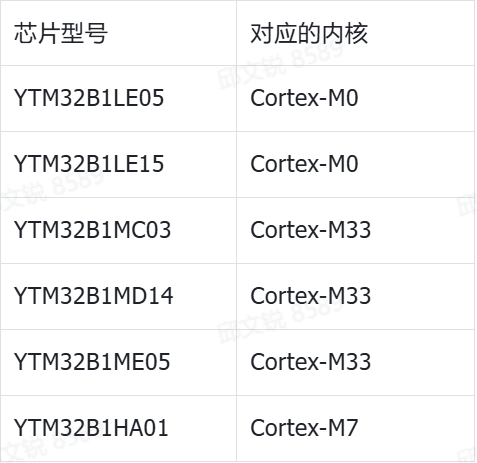
1.2.3 选择对应的svd文件
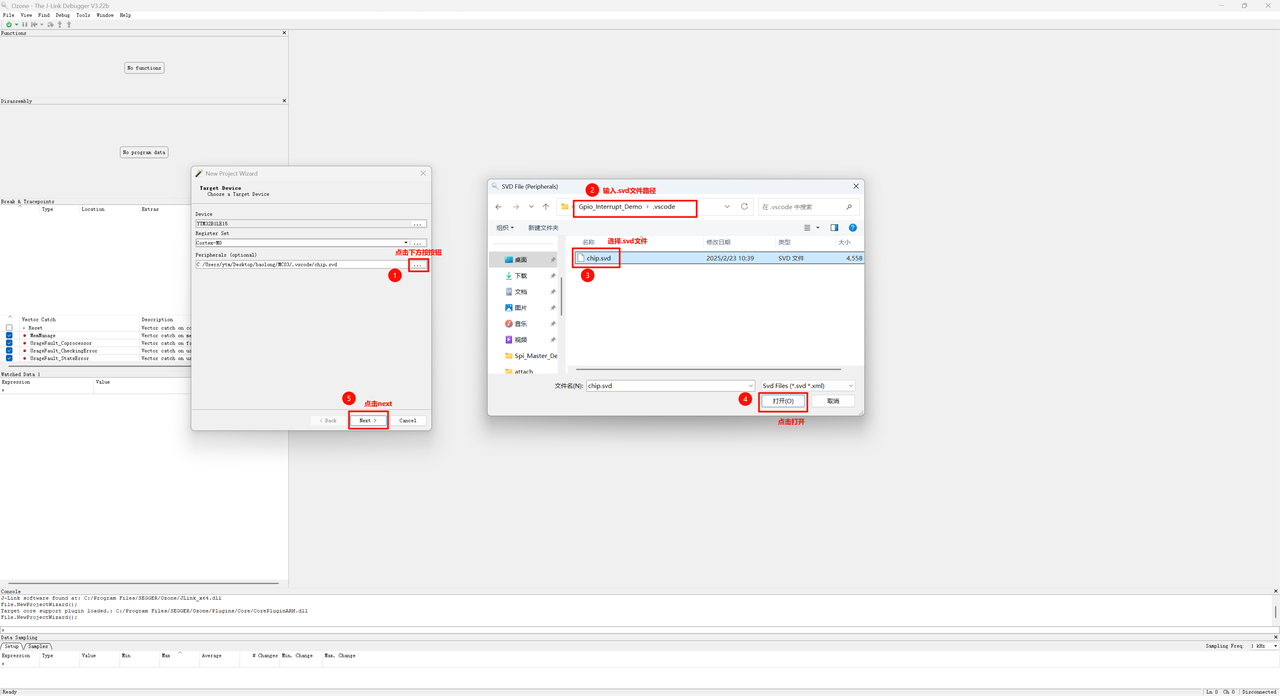
1.2.4 选择调试器的连接属性
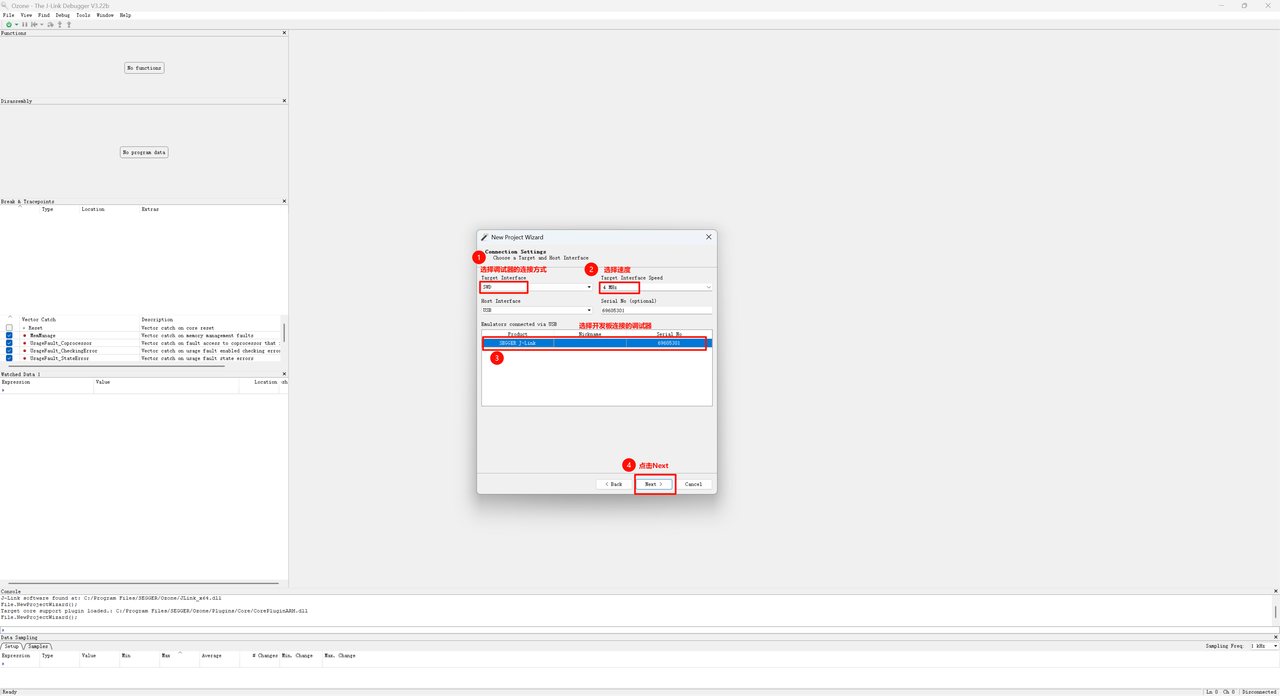
1.2.5 选择程序对应的.elf文件
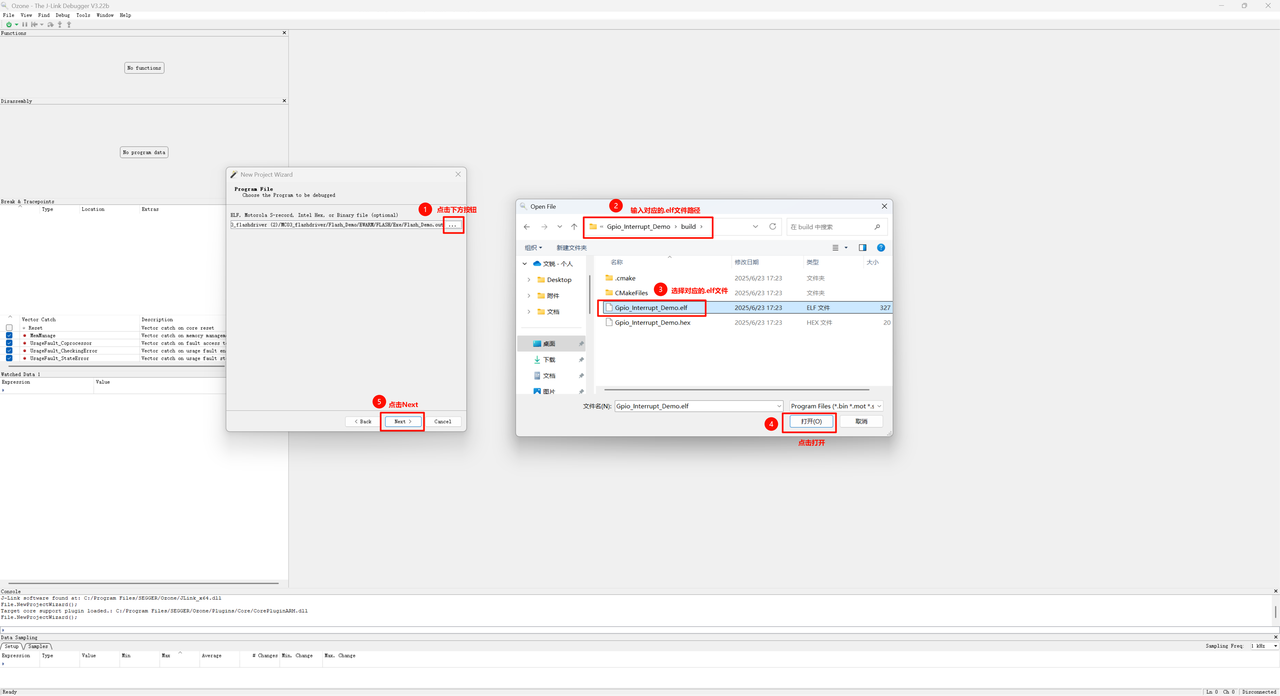
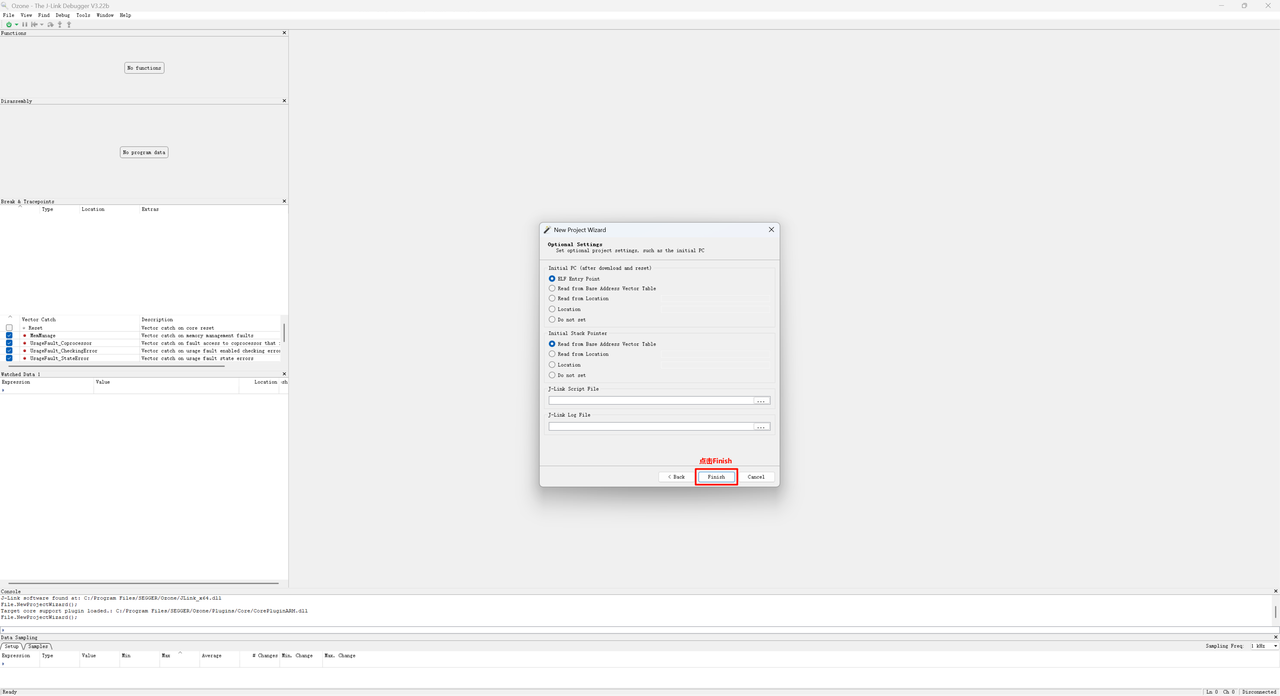
1.2.6 点击左上角的下箭头按钮,
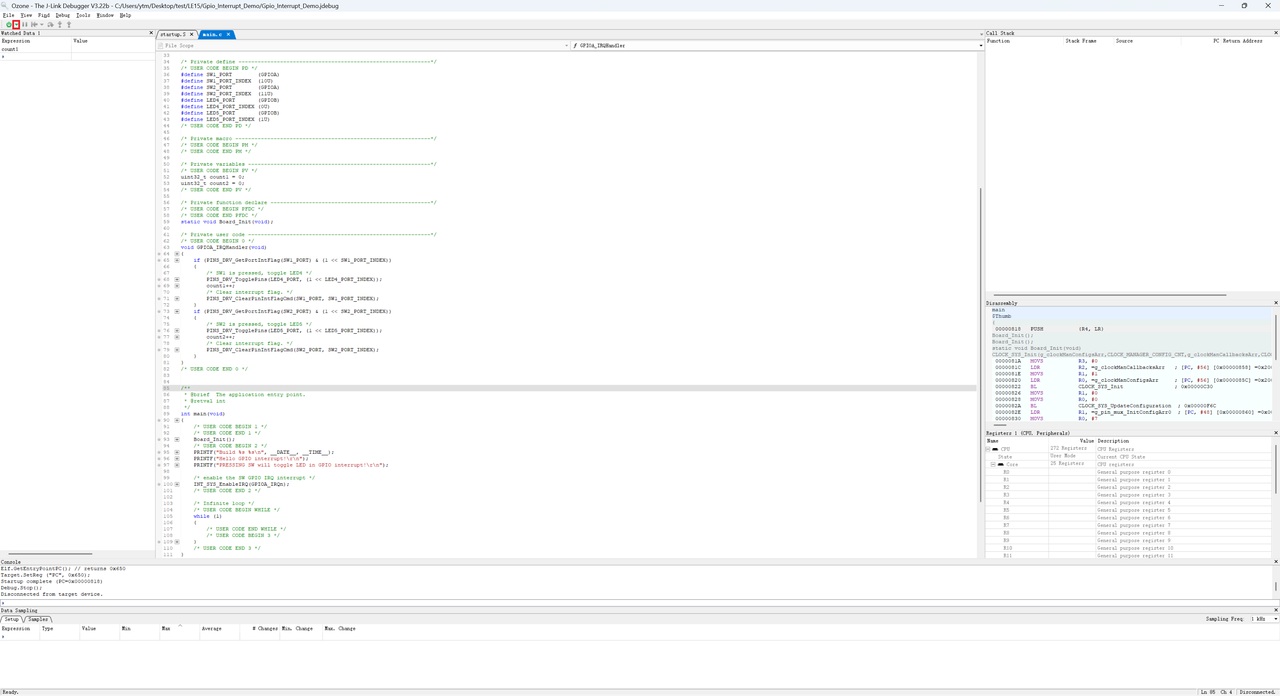
1.2.7 选择Attach to Running Program或Attach & Halt Program,这里我们选择Attach & Halt Program。
(Dowmload & Reset Program:下载程序并复位;Attach to Running Program:连接程序并继续运行;Attach & Halt Program:连接程序并暂停)
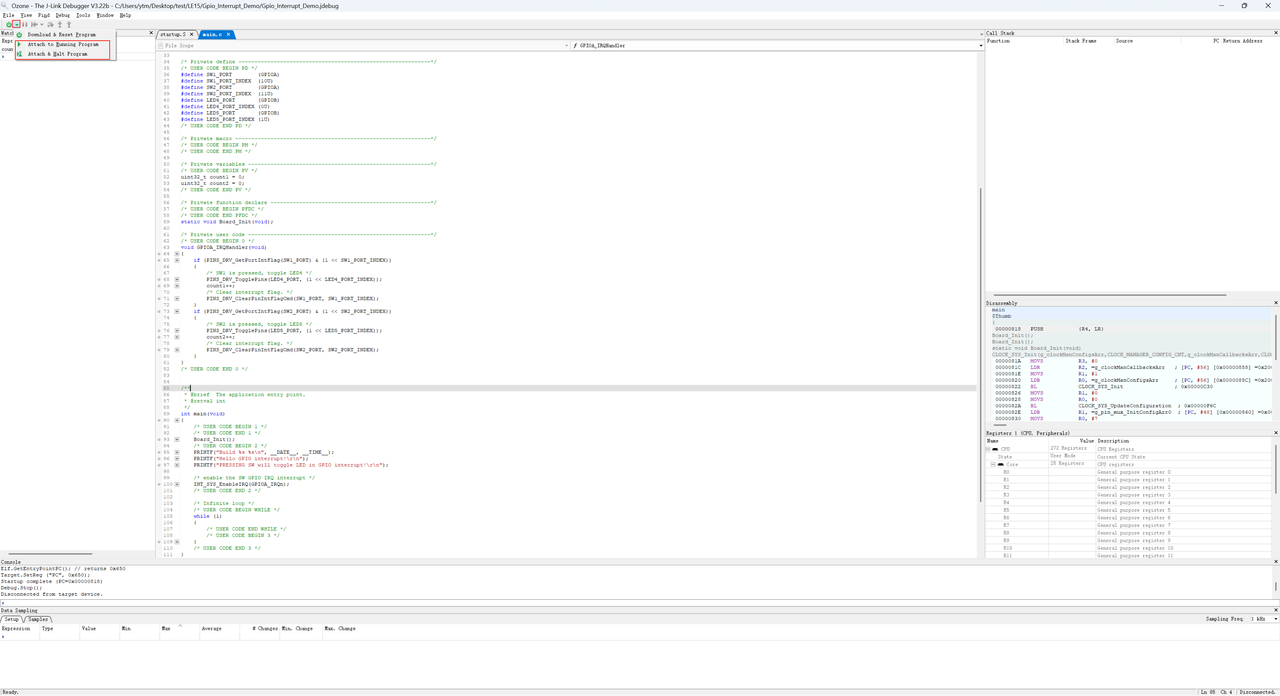
1.2.8 可以看到程序已经暂停,在watched Data窗口添加对变量count1和count2观察
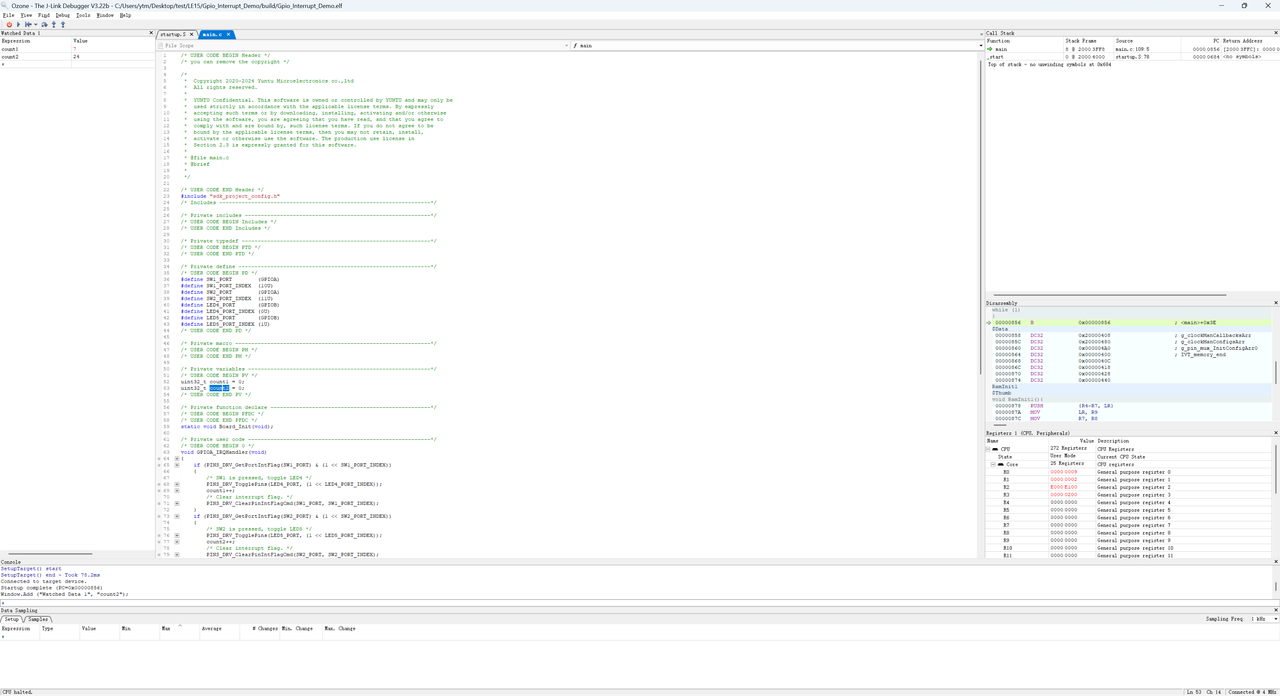
可以看到count1和count2变量值 - IAR的attach功能使用说明
2.1 IAR打开我们开发板正在运行程序的工程
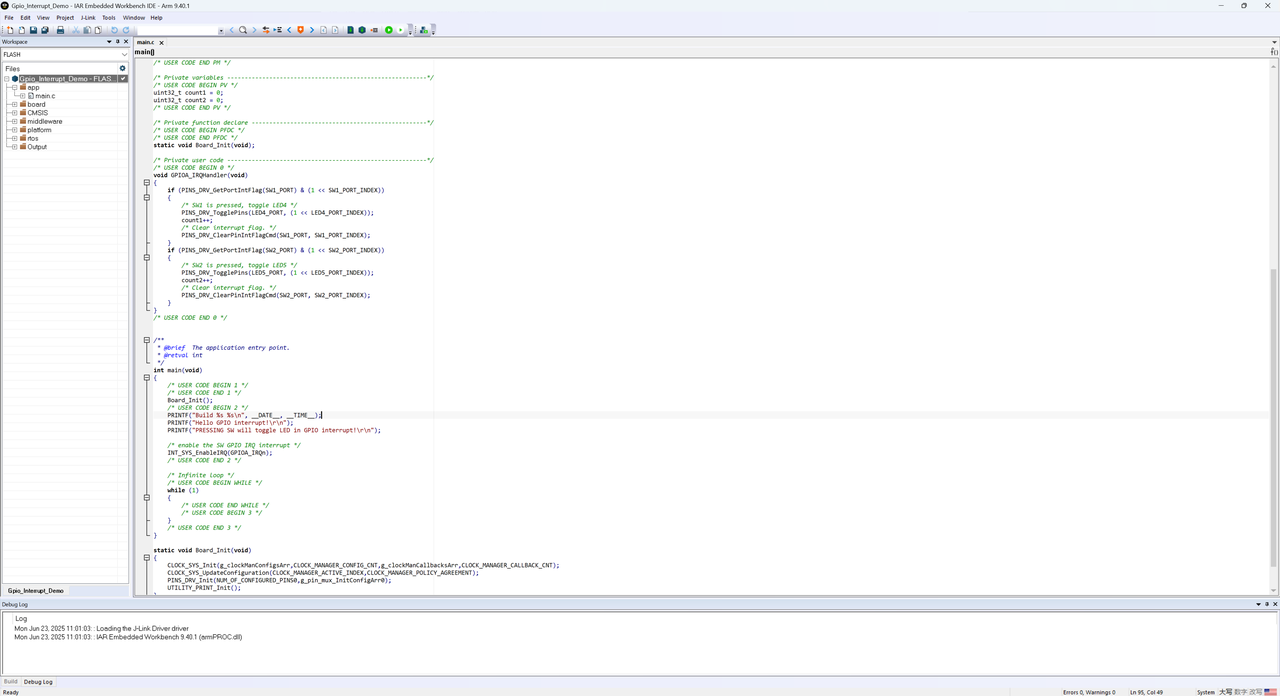
2.2 点击上方的project按钮,点击Attach to Running Target
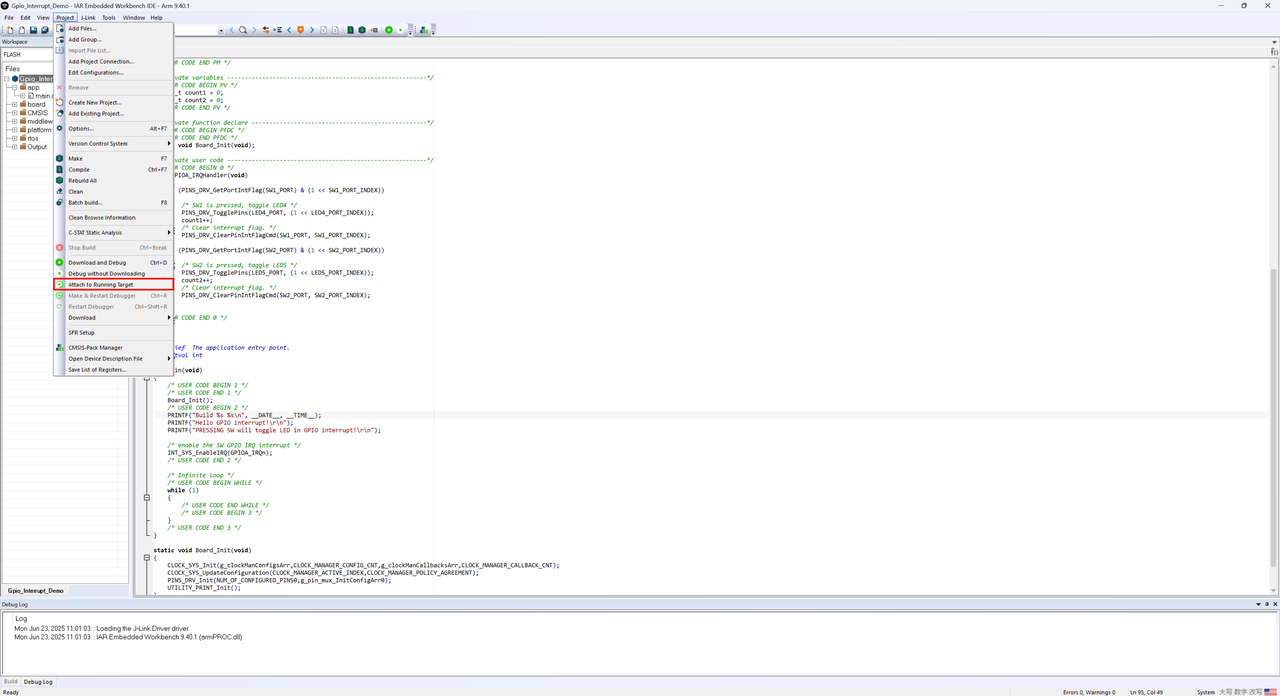
2.3 可以看到IAR已经连接了正在运行中的程序,添加count1和count2变量观察并暂停程序
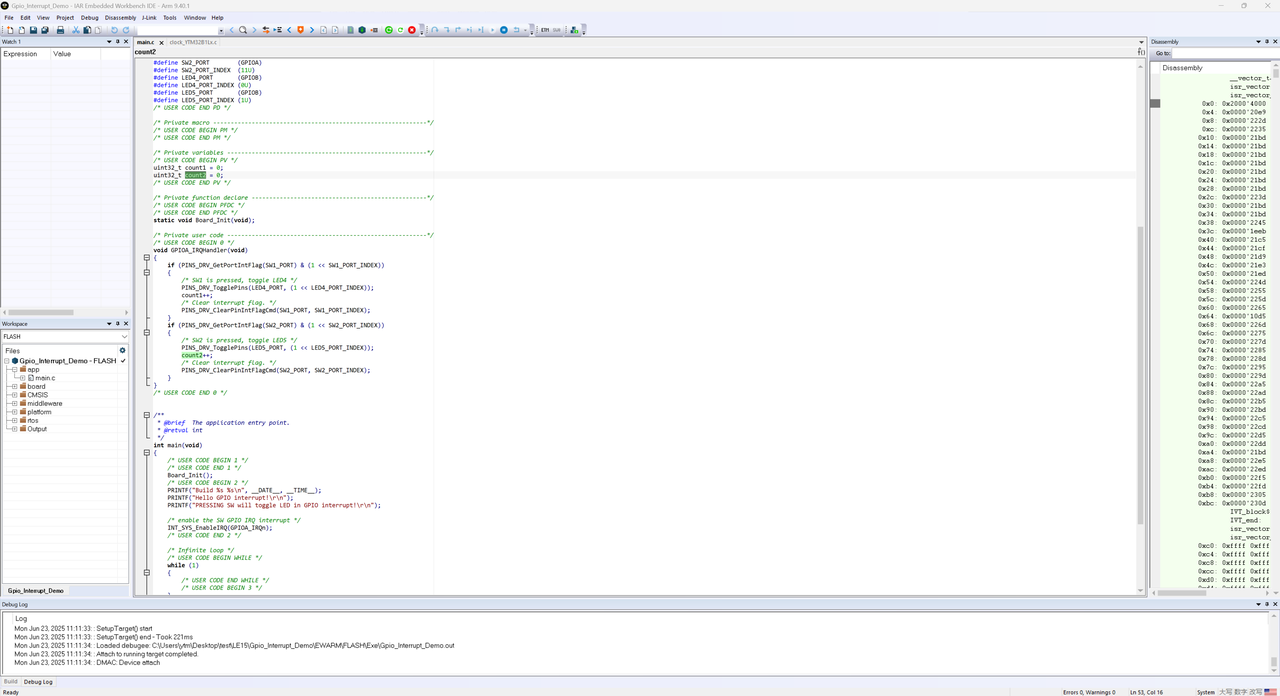
可以看到count1和count2变量的值。
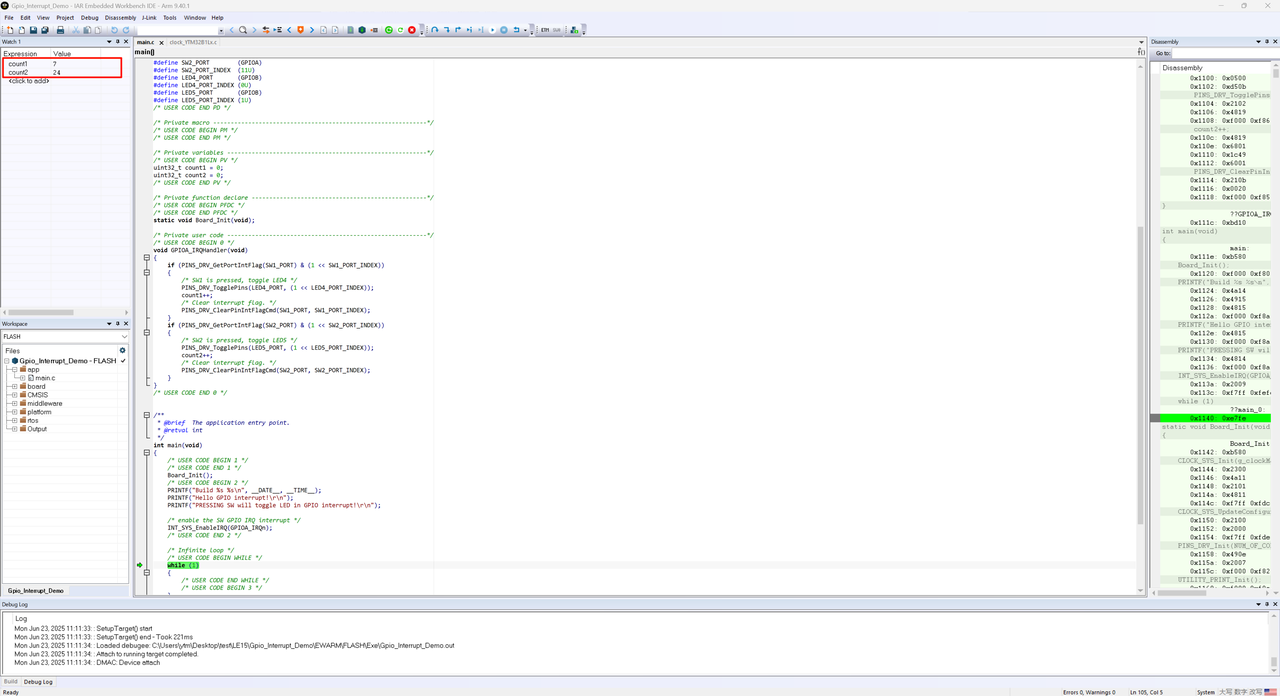
- keil的attach功能使用说明
3.1 点击keil中的魔术棒按钮
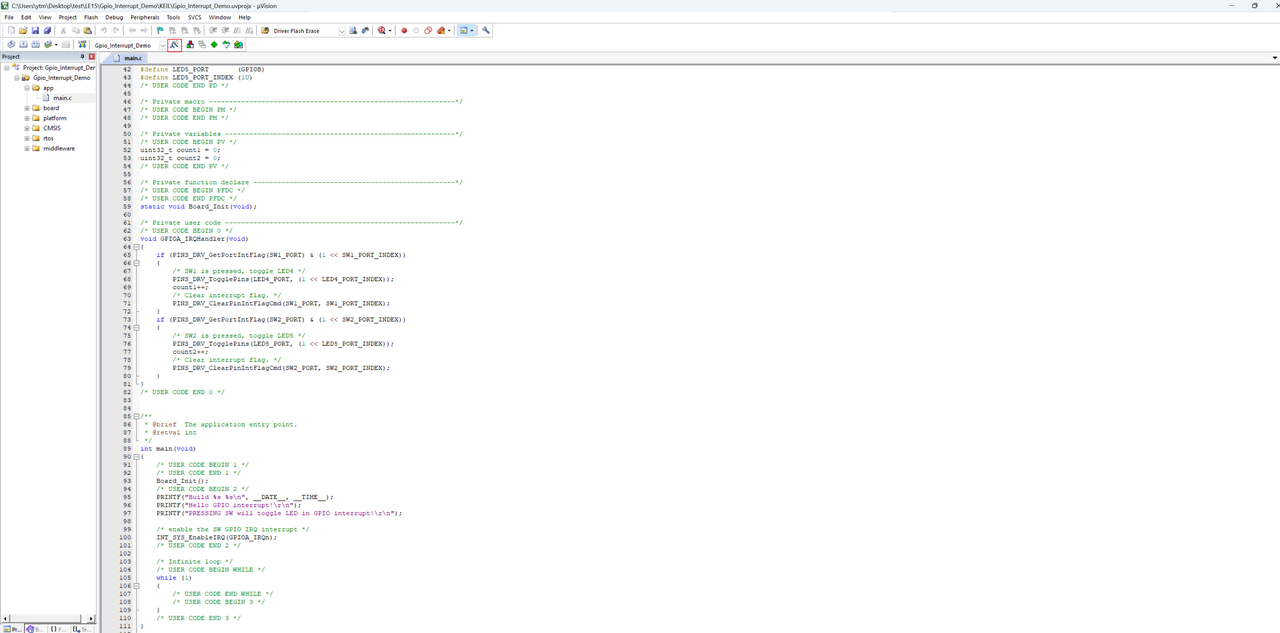
3.2 点击Debug按钮,以下红框中的选择框取消勾选
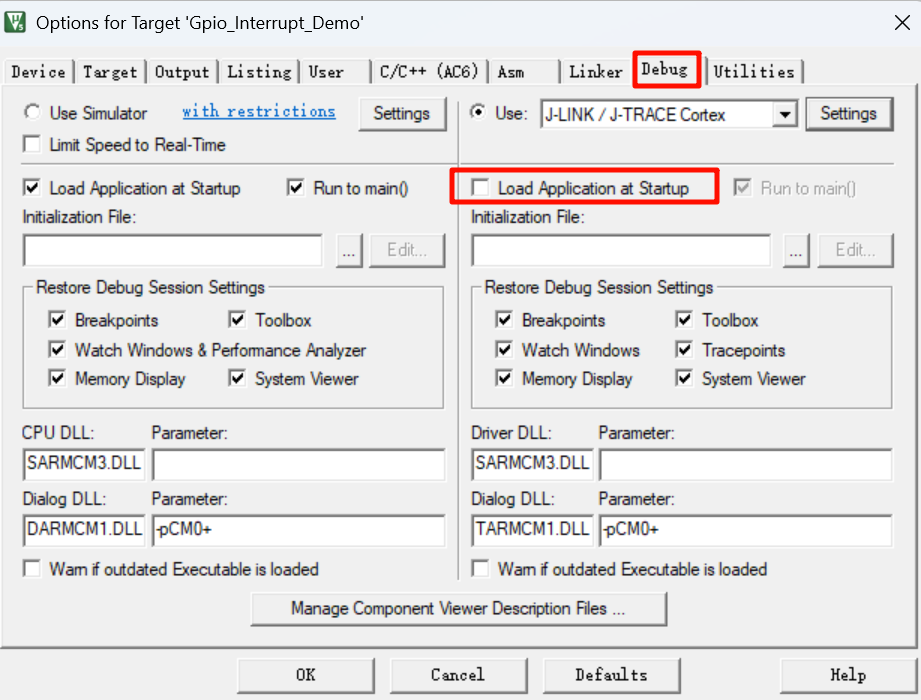
3.3 点击图中标红处的按钮,添加Initialization File文件
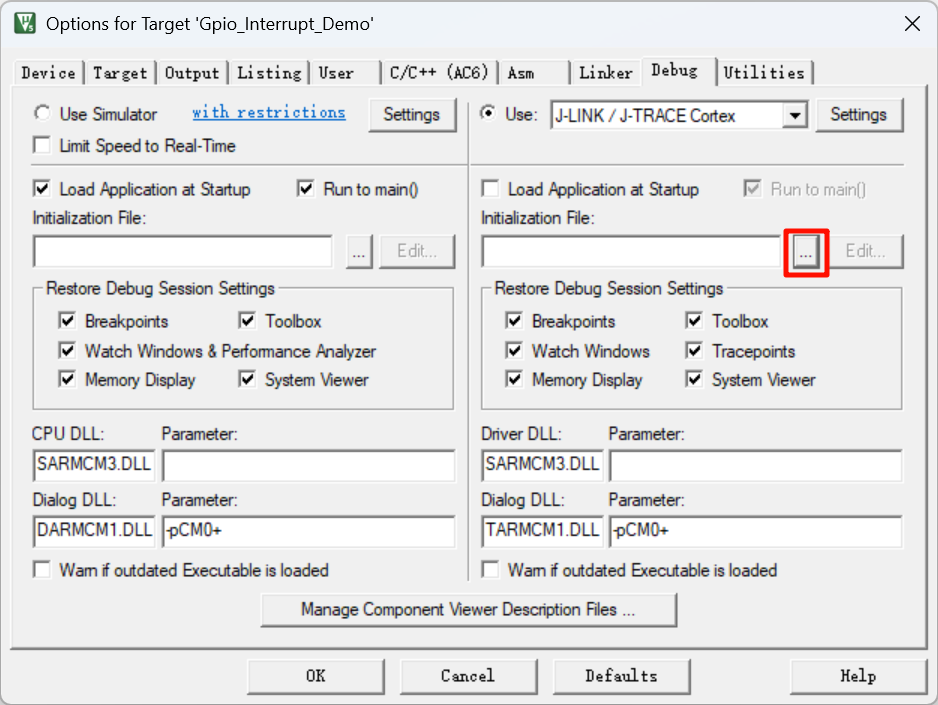
3.4 选中Attach.ini,点击打开
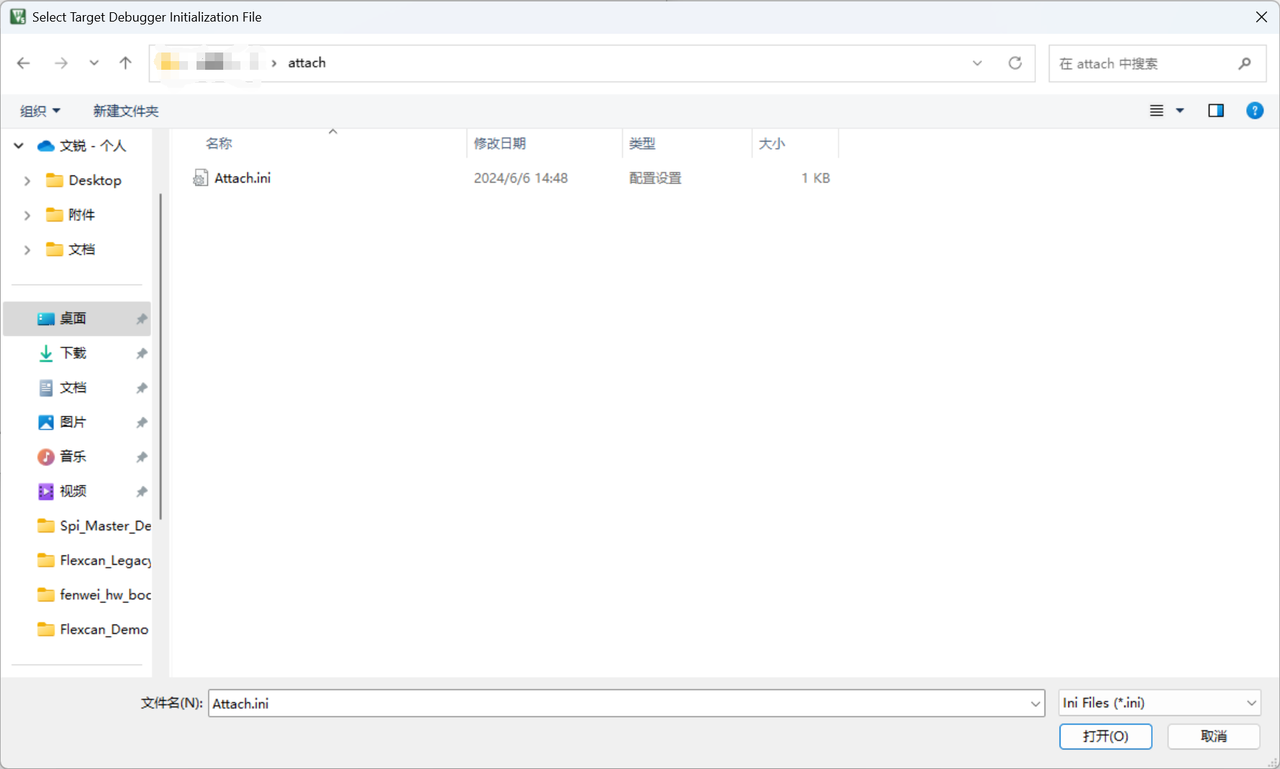
attach.ini文件如下:
Attach.zip
3.1.5 点击settings
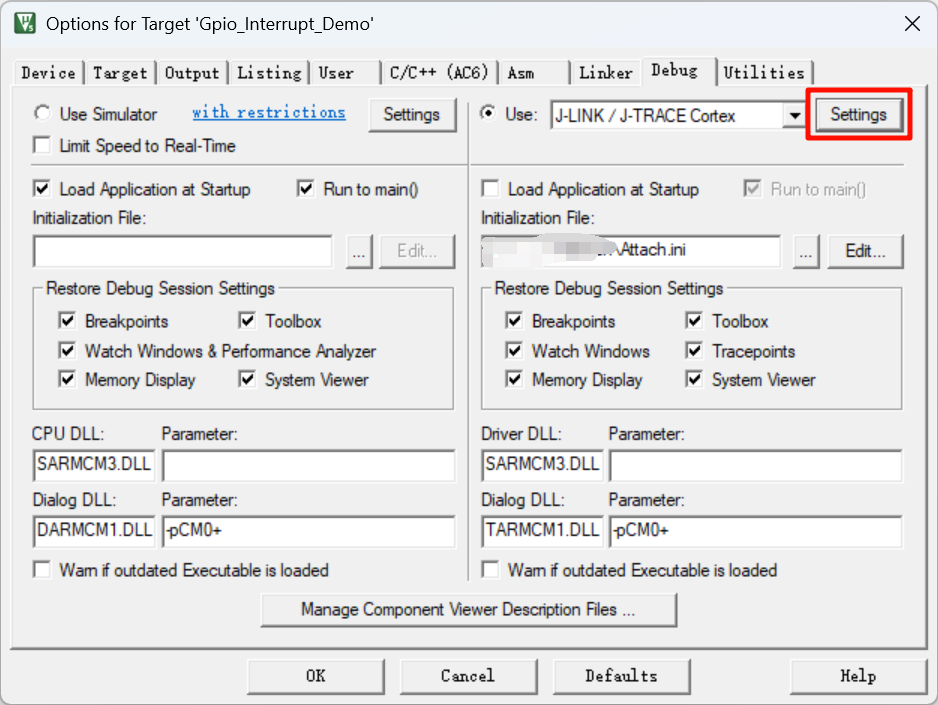
3.6 选择调试器的连接方式,取消勾选Reset after Connect,点击确定
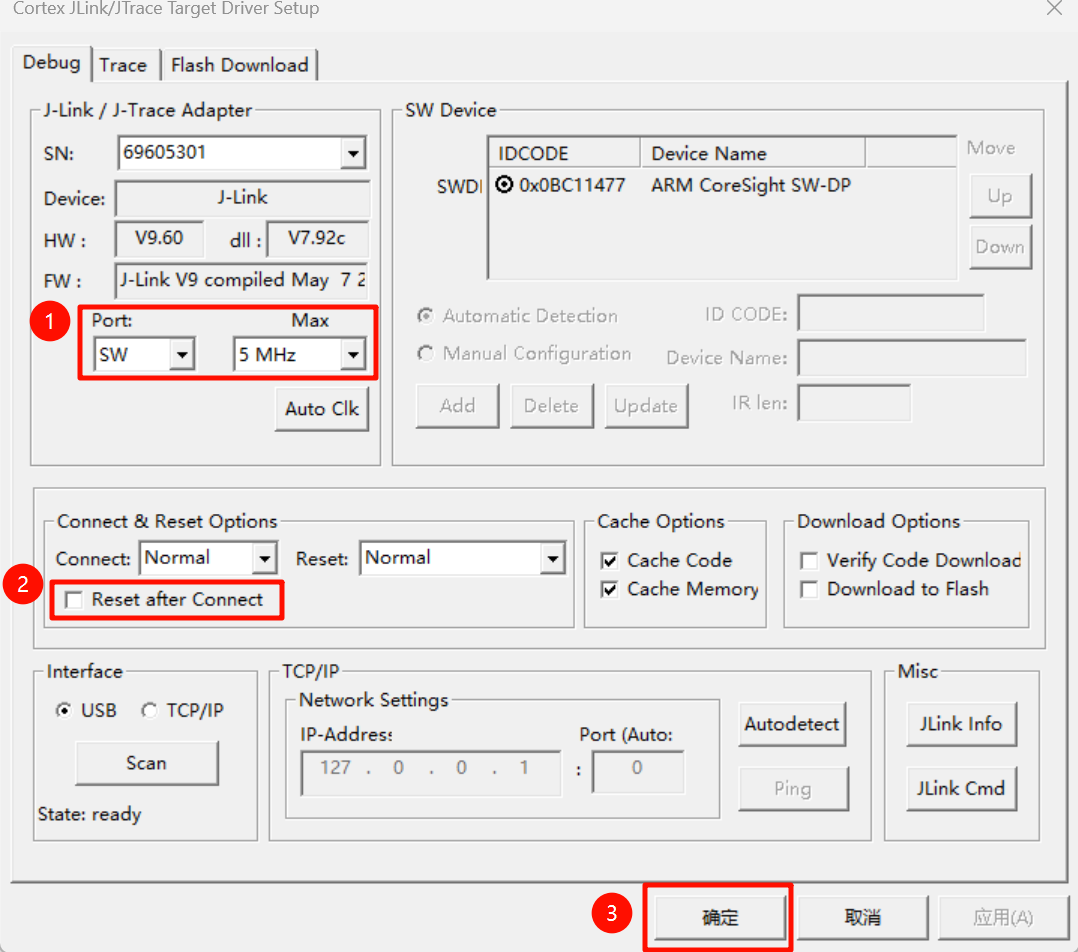
3.7 选择Utilities。取消勾选Update Target before Debugging,点击ok
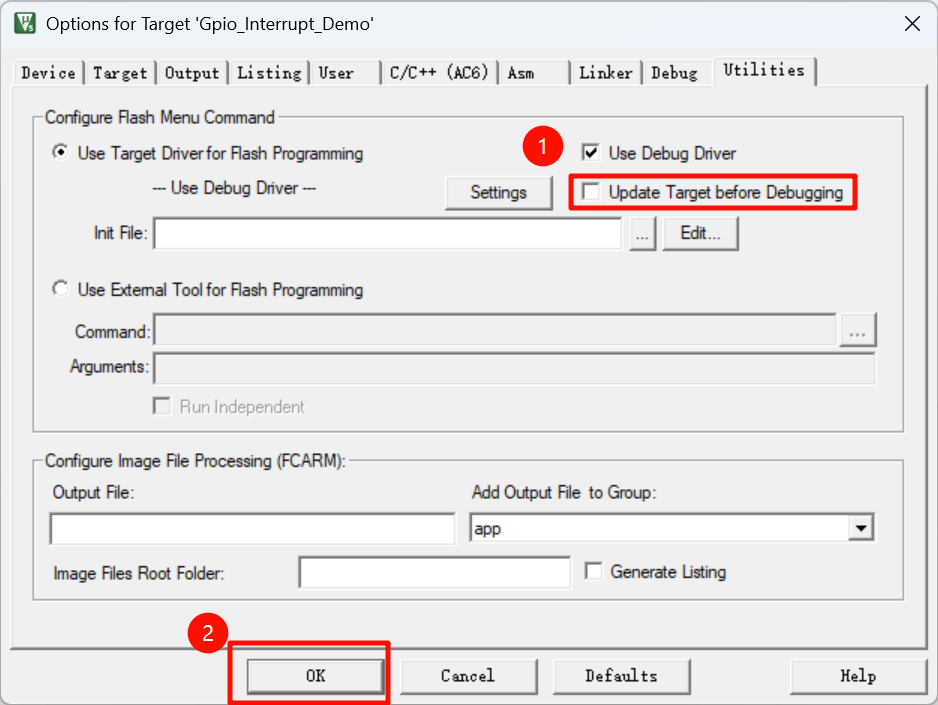
3.1.8 点击上方的Start/Stop Debug Session按钮。
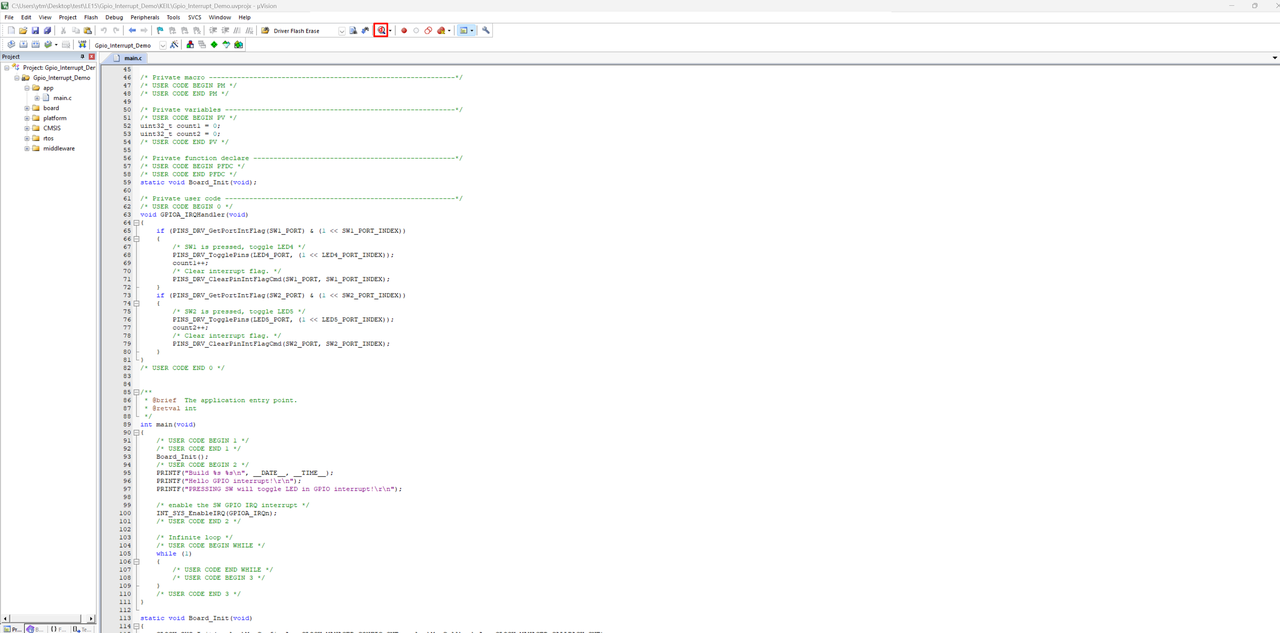
3.9 可以看到keil已经连接上了正在运行的程序并且暂停了程序
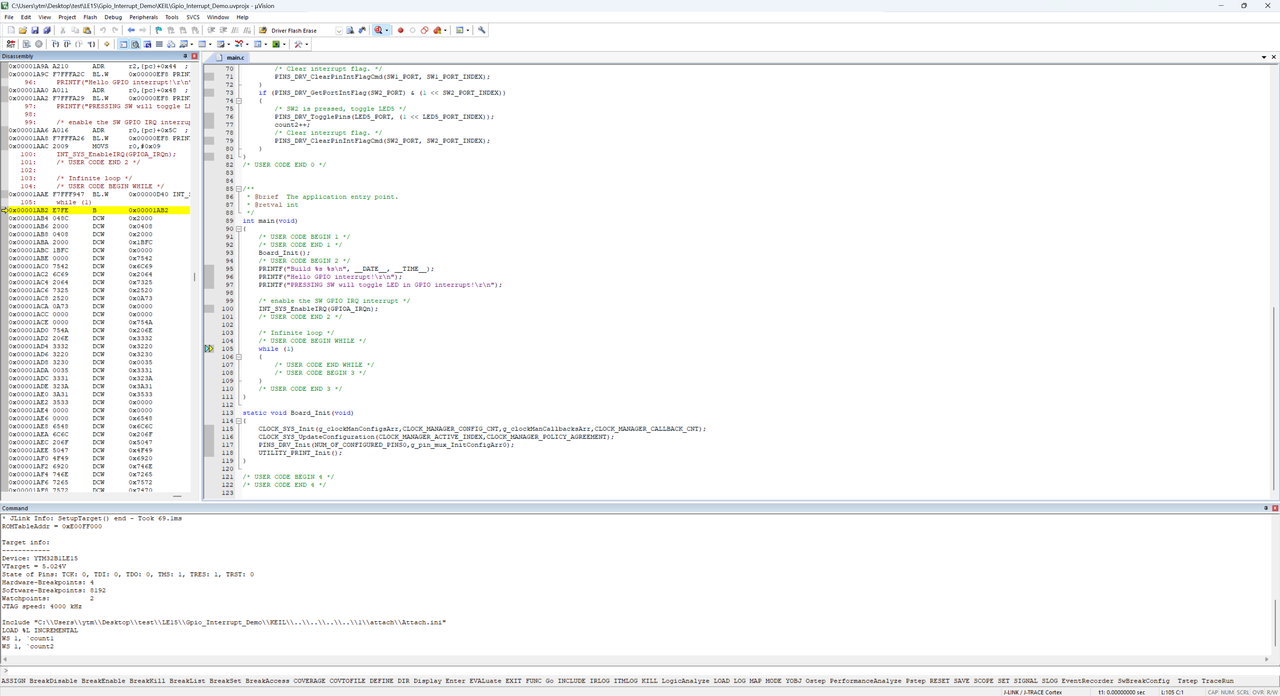
3.10 添加对count1和count2变量的观察
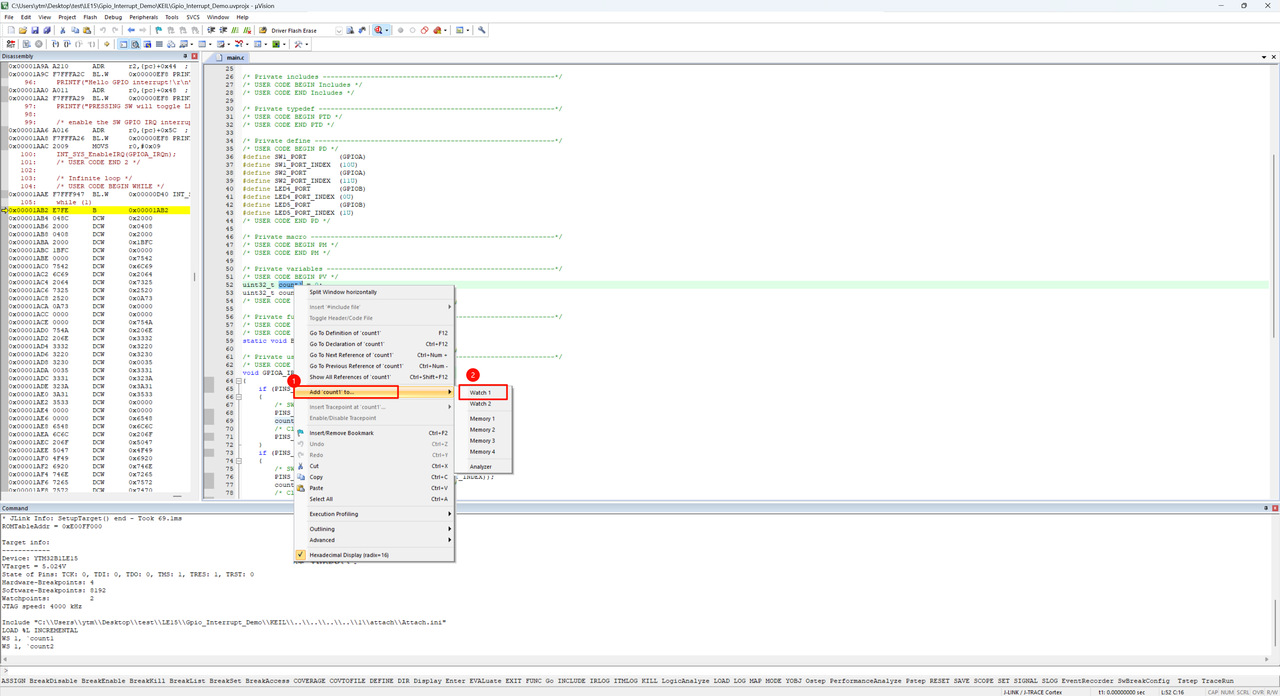
3.11 可以看到count1和count2的变量值
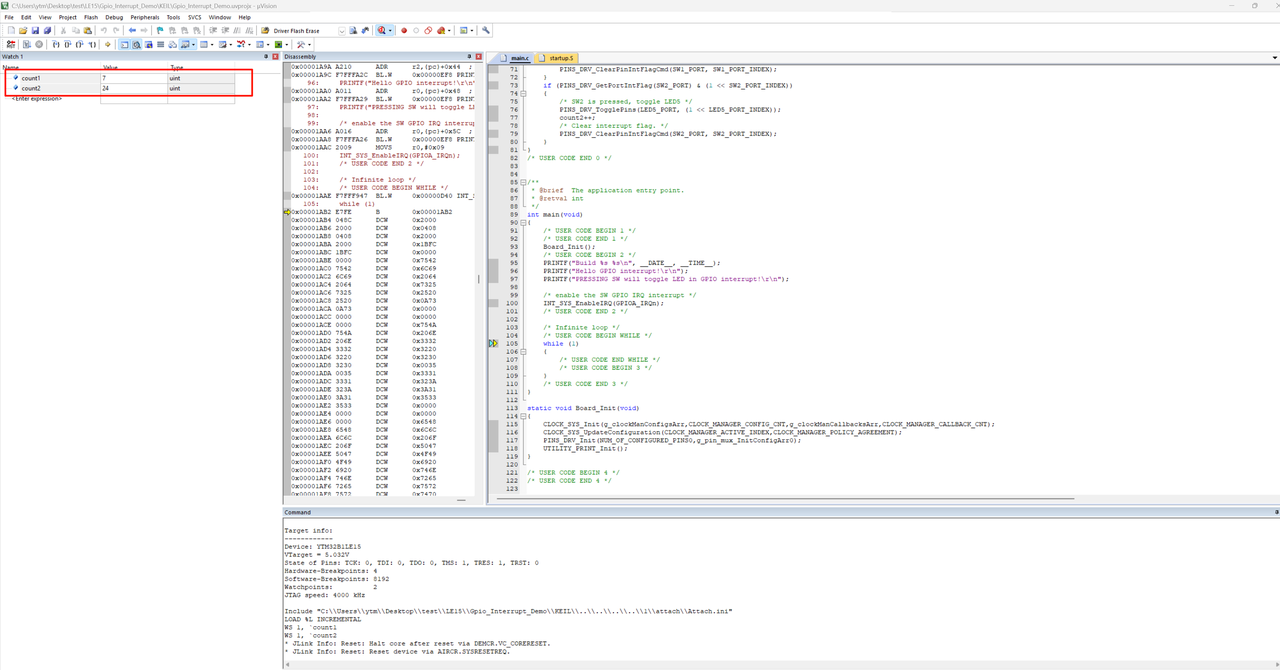
不需要KEIL attach 功能(正常使⽤KEIL的常规功能)需要如下操作:
- 将Load Application at Startup、Reset after Connect和Update Target before Debugging的选择框勾选上
- Attach.ini不需要关⼼, 可以保留也可以删掉
- ozone的attach功能使用说明
快速上手云途开发生态
发帖前请查看
帮助改进和优化YT CONFIG TOOL,有机会抽取YTM32B1ME0 EVB哦...
